Kako nastaviti skriti kazalec pri vnosu podatkov v sistemu Windows 10/11

Vas moti situacija, ko se kazalec miške med tipkanjem pojavi v besedilnem polju?
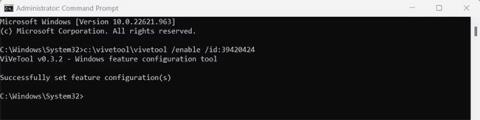
Iskanje procesov in aplikacij, ki se izvajajo v sistemu Windows, z upraviteljem opravil je lahko težavno. Da bi bilo lažje, Windows ponuja možnost, da omogočite iskalno polje v upravitelju opravil.
To vam omogoča, da hitro najdete katero koli odprto aplikacijo ali proces, ki ga potrebujete, ne da bi se morali pomikati po vseh elementih na seznamu. Čeprav boste morali prenesti aplikacijo tretje osebe, da jo omogočite, je preprosta in enostavna. Evo kako.
Kako namestiti iskalno vrstico upravitelja opravil v sistemu Windows 11
Če želite omogočiti funkcijo iskalnega polja v upravitelju opravil, obiščite stran GitHub podjetja ViVeTool in prenesite ViVeTool-vx.xxzip. Po prenosu te datoteke zip ekstrahirajte vsebino datoteke v mapo C:/ViVeTool v vašem računalniku.
Ko končate, zaženite ukazni poziv s skrbniškimi pravicami . Odprite pogovorno okno Zaženi in vnesite cmd , nato pritisnite Ctrl + Shift + Enter na tipkovnici. Če UAC zahteva vaše dovoljenje, kliknite Da.
Ko ste v oknu ukaznega poziva, kopirajte in prilepite naslednji ukaz ter pritisnite Enter :
C:\vivetool\vivetool /enable /id:39420424
Omogočite iskalno polje v upravitelju opravil v sistemu Windows 11
To bo namestilo orodje v vaš sistem in vam dalo sporočilo, ki pravi: "Uspešno nastavljene konfiguracije funkcij." ( Grob prevod: Konfiguracije funkcij so bile uspešno nastavljene ).
Znova zaženite računalnik, da dokončate postopek namestitve. Po ponovnem zagonu boste na vrhu okna upravitelja opravil videli iskalno polje.
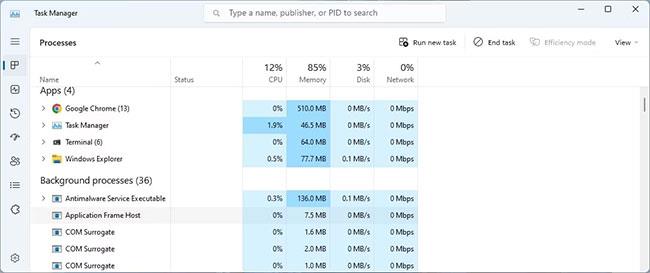
Aktivirajte iskalno vrstico v upravitelju opravil
S tem iskalnim poljem lahko hitro najdete kateri koli proces ali storitev, ki se izvaja v vašem računalniku.
Če želite iz katerega koli razloga onemogočiti funkcijo iskalnega polja, morate v ukaznem pozivu zagnati naslednji ukaz:
c:\vivetool\vivetool.exe /disable /id:37969115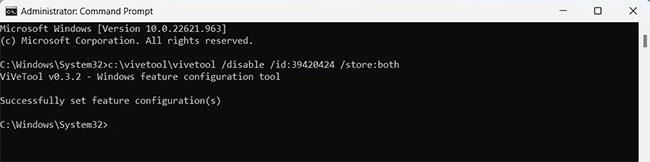
Onemogočite iskalno polje v upravitelju opravil v sistemu Windows 11
Po izvedbi zgornjega ukaza znova zaženite računalnik, da uveljavite spremembe.
Z iskalnim poljem upravitelja opravil lahko preprosto najdete opravila in procese v ozadju. Upajmo, da s tem hitrim vodnikom zdaj razumete, kako omogočiti iskalno polje in olajšati upravljanje sistema.
Vas moti situacija, ko se kazalec miške med tipkanjem pojavi v besedilnem polju?
Medtem ko Discord večino časa deluje gladko, lahko občasno naletite na težavo, ki vam povzroči glavobol, ko poskušate ugotoviti, kako jo rešiti.
Če ne uporabljate Pripovedovalca ali želite uporabiti drugo aplikacijo, jo lahko preprosto izklopite ali onemogočite.
Windows je opremljen s temno temo, ki izboljša splošno estetiko sistema. Vendar je ta možnost omejena in morda ne vpliva na nekatere aplikacije.
Medtem ko čakate, da Microsoft uradno uvede Copilot v Windows 10, lahko to storitev klepetalnega robota AI izkusite že zgodaj z uporabo orodij tretjih oseb, kot je ViveTool.
Podnapisi v živo pomagajo vsem, vključno s tistimi, ki so gluhi ali naglušni, bolje razumeti zvok z ogledom napisov povedanega.
Ta priročnik vam bo pokazal, kako v celoti ponastaviti komponente in pravilnike storitve Windows Update na privzete v sistemu Windows 11.
Vaš Windows 11 poroča o napaki, ker ne prejema dovolj RAM-a, primanjkuje RAM-a, medtem ko je RAM naprave še vedno na voljo. Ta članek vam bo pomagal hitro rešiti to situacijo.
Številni uporabniki imajo težave pri namestitvi orodja za urejanje videa Clipchamp prek trgovine Microsoft Store. Če imate isto težavo in želite namestiti in preizkusiti to brezplačno orodje za urejanje videa, ne skrbite!
Gigabyte postane naslednji proizvajalec računalniških komponent, ki je objavil seznam modelov matičnih plošč, ki podpirajo združljivost in brezhibno nadgradnjo na Windows 11.
Pogosta težava med temi je, da potem, ko omogočite Hyper-V v sistemu Windows 11, ni mogoče zagnati na zaklenjenem zaslonu.
Gonilniki strojne opreme v računalniku se uporabljajo za komunikacijo strojne opreme z operacijskim sistemom.
Lokalna varnostna politika je zmogljiva funkcija sistema Windows, ki vam omogoča nadzor varnosti računalnikov v lokalnem omrežju.
Paint Cocreator je funkcija, vdelana v aplikacijo Microsoft Paint. Ustvari lahko več različic slik z uporabo DALL-E, slikovnega sistema AI, ki temelji na vnosu besedila, ki ga zagotovite.
Ne glede na to, ali želite vaditi govor, obvladati tuji jezik ali ustvariti podcast, je snemanje zvoka v računalniku z operacijskim sistemom Windows 11 preprost postopek.
Varčevanje z baterijo je ena od uporabnih vgrajenih funkcij sistema Windows 11.
V nekaterih primerih boste morali znova zagnati računalnik z operacijskim sistemom Windows 11, da odpravite težave, namestite posodobitve, dokončate postopek namestitve ali izvedete nekatera druga potrebna opravila.
Ustvarjanje načrta porabe energije po meri za vas morda ni neobičajno, če Windows uporabljate že več let. Toda ali ste vedeli, da lahko uvozite in izvozite načrte porabe energije v sistemu Windows?
Z varnostno funkcijo, imenovano Dynamic Lock, lahko enostavno nastavite svoj računalnik, da se samodejno varno zaklene, ko zapustite delovno mesto, ne da bi morali popolnoma zaustaviti sistem.
Windows 11 je opremljen z napredno nastavitvijo, imenovano Hardware Accelerated GPE Scheduling, ki lahko poveča zmogljivost igranja iger in videa z optimizacijo moči GPE na osebnem računalniku.
Način kioska v sistemu Windows 10 je način samo za uporabo ene aplikacije ali dostop do samo 1 spletnega mesta z gostujočimi uporabniki.
Ta vodnik vam bo pokazal, kako spremenite ali obnovite privzeto lokacijo mape Camera Roll v sistemu Windows 10.
Urejanje datoteke gostiteljev lahko povzroči, da ne morete dostopati do interneta, če datoteka ni pravilno spremenjena. Naslednji članek vas bo vodil pri urejanju datoteke gostiteljev v sistemu Windows 10.
Če zmanjšate velikost in kapaciteto fotografij, jih boste lažje delili ali pošiljali komurkoli. Zlasti v sistemu Windows 10 lahko z nekaj preprostimi koraki množično spreminjate velikost fotografij.
Če vam zaradi varnosti ali zasebnosti ni treba prikazati nedavno obiskanih predmetov in mest, jih lahko preprosto izklopite.
Microsoft je pravkar izdal Windows 10 Anniversary Update s številnimi izboljšavami in novimi funkcijami. V tej novi posodobitvi boste videli veliko sprememb. Od podpore za pisalo Windows Ink do podpore za razširitev brskalnika Microsoft Edge, meni Start in Cortana sta bila prav tako bistveno izboljšana.
Eno mesto za nadzor številnih operacij neposredno na sistemski vrstici.
V operacijskem sistemu Windows 10 lahko prenesete in namestite predloge pravilnika skupine za upravljanje nastavitev Microsoft Edge in ta vodnik vam bo pokazal postopek.
Temni način je vmesnik s temnim ozadjem v sistemu Windows 10, ki računalniku pomaga varčevati z energijo baterije in zmanjša vpliv na oči uporabnika.
Opravilna vrstica ima omejen prostor in če redno delate z več aplikacijami, vam lahko hitro zmanjka prostora, da bi lahko pripeli več priljubljenih aplikacij.




























